Cómo utilizar el Daily Board en tu Smart TV Samsung
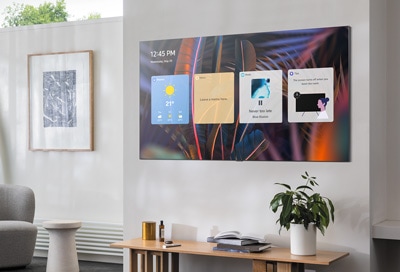
El Daily Board de tu Smart TV Samsung te permití usar comandos de voz para consultar información útil, como el clima y el estado de tus dispositivos inteligentes conectados, cuando la pantalla del televisor está apagada. Tu televisor detectará la presencia de usuarios cuando la pantalla esté apagada y mostrará el Daily Board. También podés usar el Daily Board para reproducir música, escribir notas, usar la cámara y aplicar hermosos fondos de pantalla.
Nota: Es posible que el Daily Board y ciertas funciones no sean compatibles según el modelo o la región.
Para poder utilizar el Daily Board se deben cumplir los siguientes requisitos:
- Un televisor inteligente Samsung modelo 2024 o posterior que admita activación por voz (modelos Q70 y posteriores). Según las características del producto, es posible que algunos modelos no admitan la Detección de Usuarios y que solo admitan el Daily Board cuando se utilicén comandos de voz.
- El televisor debé estar conectado a una cuenta Samsung.
- Algunas funciones solo están disponibles si el televisor está registrado con la aplicación SmartThings.
Habilitar Detección de Usuarios
Notas:
- La función de Detección de Usuarios será compatible con los televisores Samsung 8K (QN900D/QN800D) a partir de agosto de 2024. Para los televisores 4K (QN9*D/QN8*D/Q80D/Q70D), la compatibilidad comenzará en el cuarto trimestre de 2024. Sin embargo, los televisores OLED (S9*D/S85D) no serán compatibles.
- El menú de Detección de Usuarios solo está visible en los modelos que admiten la Detección de Usuarios.
- Es posible que la Detección de Usuarios no funcioné en entornos silenciosos. Podés configurar la sensibilidad de la Detección de Usuarios seleccionando Editar en la parte inferior derecha de la pantalla del tablero diario y luego, seleccionando Configuración.
Cuando configurés tu televisor inteligente Samsung durante el proceso de configuración inicial, se te solicitará que habilités el Daily Board con Detección de Usuario. Seleccioná Habilitar ahora para activarlo. Una vez que tu televisor esté configurado, podrás usar el Daily Board.
Cuando la pantalla está apagada, esta función se podé utilizar para detectar la presencia de usuarios en las inmediaciones.
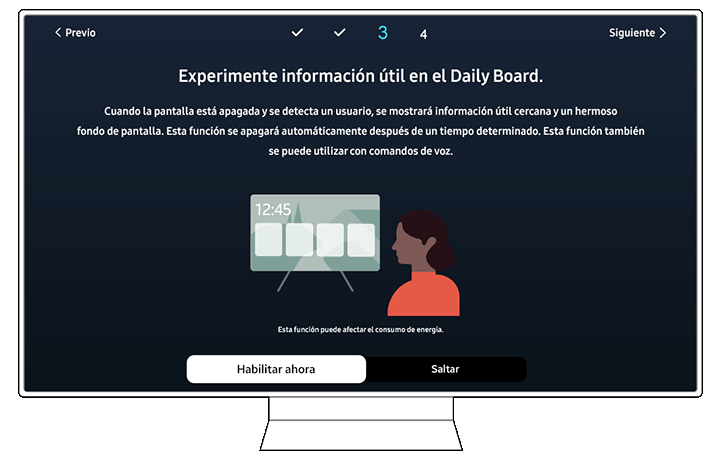
Si la Detección de Usuario no se activó durante el proceso de configuración inicial de tu televisor, se podé habilitar más tarde mediante el menú Configuración:

Utilizá Comandos de voz
Nota: El uso del Daily Board con comandos de voz es compatible con los modelos de televisores inteligentes Samsung Q70D 2024 y posteriores (se incluyen los modelos de televisores OLED).
Podés emitir comandos de voz cuando necesités ver o navegar por el Daily Board cuando la pantalla esté apagada. Para usar esta función, deberás configurar las opciones de activación.
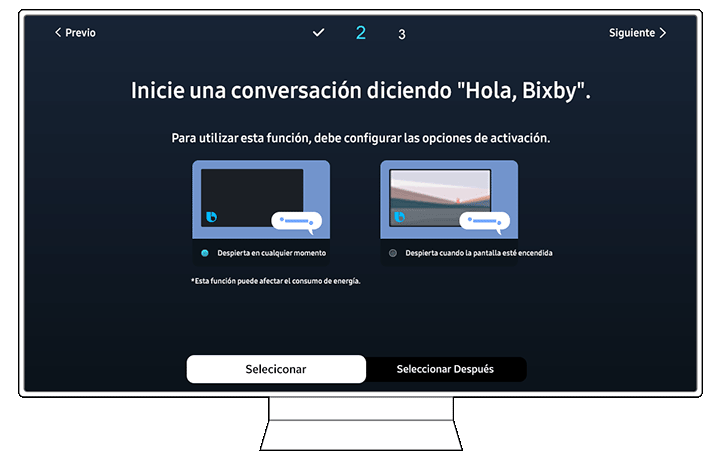
- Si estás configurando Bixby por primera vez, después de seleccionar Bixby, tendrás que seleccionar Siguiente, luego seleccionar Activar en cualquier momento y luego seleccionar Cerrar.
- Si ya configuraste la activación de Bixby, verificá que esté configurada en Siempre. Navegá hasta Voz, luego seleccioná Bixby y luego seleccioná Activación con manos libres. Seleccioná Siempre.
- Si seleccionaste Amazon Alexa, seguí las instrucciones en la siguiente pantalla para iniciar sesión en tu cuenta de Amazon. Luego, habilitá “Manos libres: en cualquier momento” en la aplicación Alexa TV. Navegá hasta Voz y seleccionala. Luego, seleccioná Amazon Alexa y a continuación, seleccioná Configuración de Amazon Alexa. Seleccioná Configuración, luego seleccioná Opciones del dispositivo y a continuación, seleccioná Manos libres. Seleccioná Manos libres: en cualquier momento.
Notas:
- La pantalla del Daily Board se apagará automáticamente después de un tiempo determinado. Podés configurar el tiempo establecido seleccionando Editar y luego Configuración en la parte inferior derecha de la pantalla del Daily Board.
- Podés elegir usar la Detección de Usuario o el reconocimiento de voz. El uso conjunto de ambas funciones permití un control de voz más conveniente.
- El asistente de voz compatible podé variar según el modelo y la región.
El tablero diario incluí widgets útiles como Clima, Notas, información de SmartThings (Estado del Hogar, Cámara y Energía), Música y Consejos.
Notas:
- Los widgets compatibles podén variar según el modelo, la región o el entorno del usuario.
- Las imágenes de los widgets podén variar levemente.
Clima
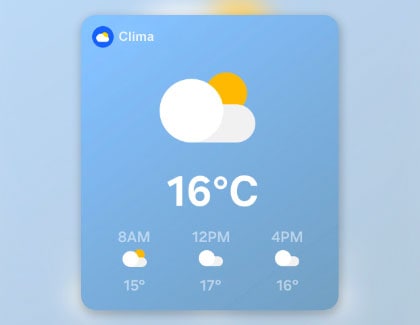
Permití consultar información meteorológica diaria y horaria. Al seleccionar el widget se obtendrá información meteorológica detallada.
Memorándum
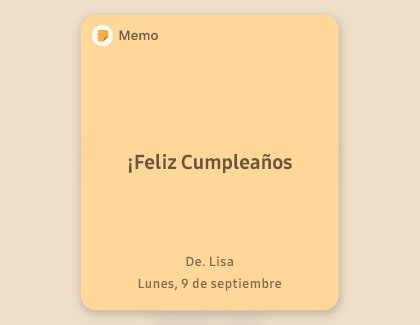
Podés introducir notas y mensajes mediante dos métodos diferentes (que se explicán a continuación). Si seleccionás el widget, podrás ver una lista de notas escritas anteriormente.
- Podés escribir y enviar mensajes usando la aplicación SmartThings en tu teléfono después de registrar el televisor en la aplicación SmartThings. Abrí la aplicación SmartThings y luego navegá hasta la ubicación donde se encontrá tu televisor. Seleccioná la tarjeta de tu televisor, luego tocá la pestaña Destacados, luego tocá Daily Board y luego ingresá el mensaje deseado.
- Si el televisor está configurado en “Siempre” para la activación por voz con manos libres, podés pedirle a Bixby que escribá una nota incluso cuando la pantalla esté apagada. Por ejemplo, podés escribir una nota diciendo “Hola Bixby, agregá una nueva nota: ‘Feliz cumpleaños’”.
Estado de la Casa
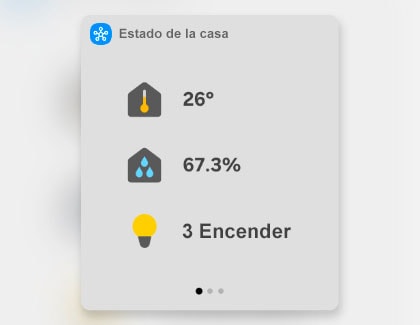
Controlá los dispositivos registrados en la aplicación SmartThings del televisor. Al seleccionar el widget, podrás ver la información del Estado de la Casa.
Notas:
- Necesitarás registrar un dispositivo en la aplicación SmartThings para usar esta función.
- Si el dispositivo conectado no proporcioná información o no está registrado en la aplicación SmartThings del televisor, se proporcionará un widget de guía.
Cámara
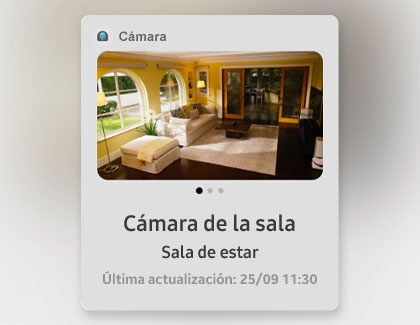
Podrás monitorizar tu hogar y alrededores a través de las cámaras IoT registradas en SmartThings. Al seleccionar el widget se mostrará el vídeo de la cámara en tiempo real.
Nota: Es posible que algunos modelos de cámaras no sean compatibles.
Energía

Podés usar este widget para verificar tu consumo de energía mensual y compararlo con el consumo del mes anterior. Para usar este widget, deberás habilitar Energía de SmartThings en la aplicación SmartThings de tu teléfono. Abrí la aplicación SmartThings en tu teléfono, luego tocá la pestaña Vida y luego tocá Energía.
Música
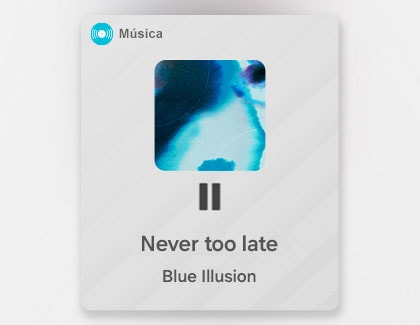
Cuando iniciés por primera vez el widget de música, podrás seleccionar la aplicación de servicio de música que prefieras. Si el televisor está configurado en “Siempre” para activarlo con voz manos libres, podrás pedirle a Bixby que reproduzcá música en cualquier momento.
Notas:
- Solo podés usar el widget Música cuando usás Bixby como asistente de voz.
- Las aplicaciones de servicios de música compatibles podén variar según el modelo y la región.
- Los países e idiomas compatibles con el control por voz se seguirán actualizando.
- YouTube no es compatible con el widget Música.
Consejos
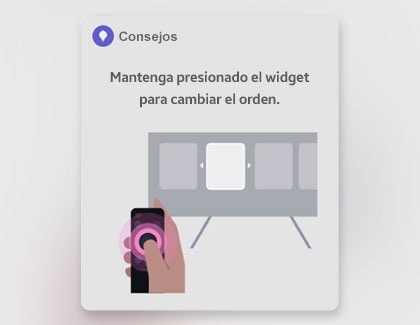
Proporcioná instrucciones para utilizar el Daily Board.
El Daily Board se podé personalizar para adaptarlo a tus preferencias. Podés cambiar el fondo de pantalla, agregar o quitar widgets y ajustar configuraciones como el Modo Nocturno y el Bucle Automático.
Cambiar el Fondo de pantalla
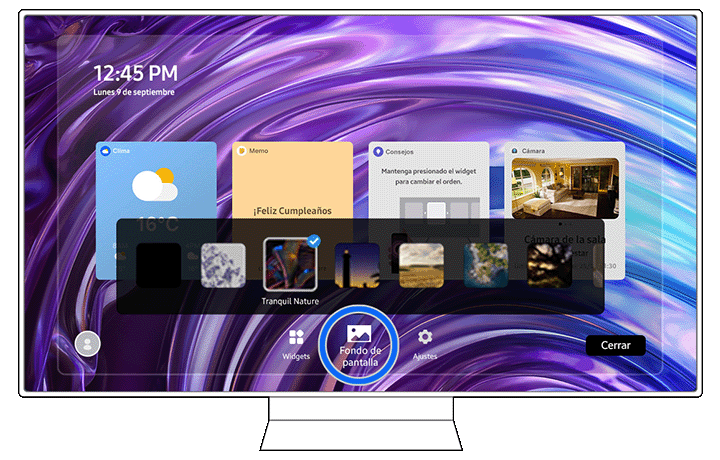
Seleccioná Editar en la parte inferior derecha de la pantalla del Daily Board y luego seleccioná Fondo de pantalla. Seleccioná el Fondo de pantalla que deseés entre las opciones disponibles.
Agregar o eliminar widgets
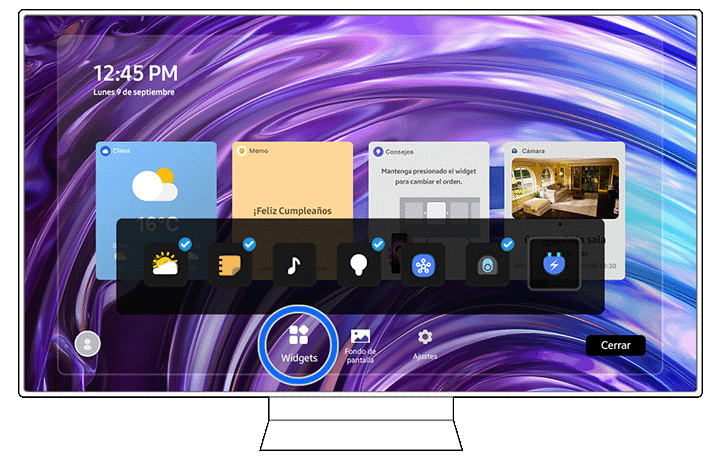
Seleccioná Editar en la parte inferior derecha de la pantalla del Daily Board y luego seleccioná Widget. Agregá o eliminá widgets según lo deseés.
Configuración
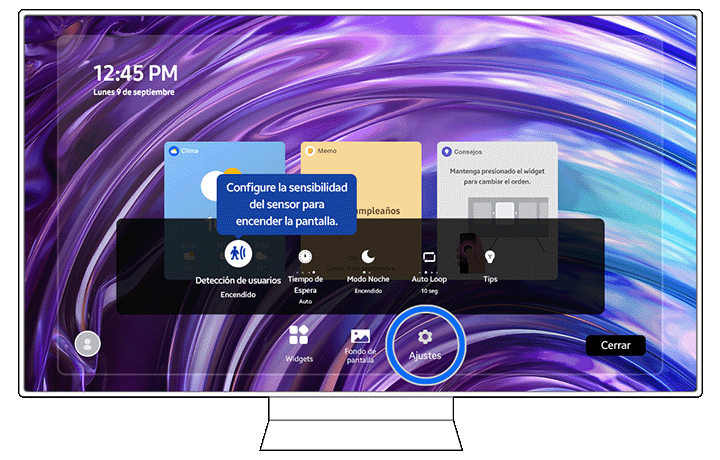
Seleccioná Editar en la parte inferior derecha de la pantalla Daily Board y luego seleccioná Configuración para configurar Detección de Usuario, Tiempo de Espera, Modo Nocturno, Bucle Automático y Sugerencias.
- Detección de Usuarios: Podés ajustar la sensibilidad de detección de usuarios y configurar el Modo de Suspensión. Si el tiempo está configurado para el Modo de Suspensión, la Detección de Usuarios no funcionará.
- Tiempo de Espera: La pantalla del Daily Board se apagará automáticamente después de que haya transcurrido el tiempo establecido.
- Modo Nocturno: Habilitá el Modo Nocturno para evitar que el Daily Board se encienda en entornos oscuros, incluso si se detectá un usuario.
- Bucle Automático: Se utilizá cuando hay más de dos páginas de widgets en la pantalla del Daily Board. La pantalla podé cambiar automáticamente entre las páginas durante un tiempo establecido.
Nota: La Detección de Usuario y el Modo Nocturno solo están disponibles en modelos que admiten la función de Detección de Usuario.
Gracias por tus comentarios
Por favor, respondé todas las preguntas.





